하드 드라이브에 대한 액세스를 다시 얻는 방법, 하드 드라이브를 열 수 없는 오류 수정

이 글에서는 하드 드라이브에 문제가 생겼을 때 다시 접근할 수 있는 방법을 안내해 드리겠습니다. 함께 따라 해 보세요!
WhatsApp은 WhatsApp 상태로 게시하는 비디오에 대한 시간 제한을 설정했습니다. 이제 WhatsApp 상태에 30초 분량의 짧은 클립이나 비디오만 게시할 수 있습니다. WhatsApp 상태에 게시하는 비디오 또는 사진은 24시간 후에 사라집니다. 이 WhatsApp 상태 기능을 사용하면 WhatsApp의 연락처와 비디오 및 사진을 쉽게 공유할 수 있습니다. 그러나 이 30초의 동영상 제한 시간은 더 긴 동영상을 게시하는 데 장애가 될 수 있습니다. 예를 들어 1분 정도의 더 긴 동영상을 게시하고 싶지만 그렇게 하지 못합니다. 따라서 이 가이드에서는 WhatsApp 상태에 대해 긴 비디오를 게시하거나 업로드하는 방법을 모르는 경우 사용할 수 있는 몇 가지 방법을 제공합니다 .
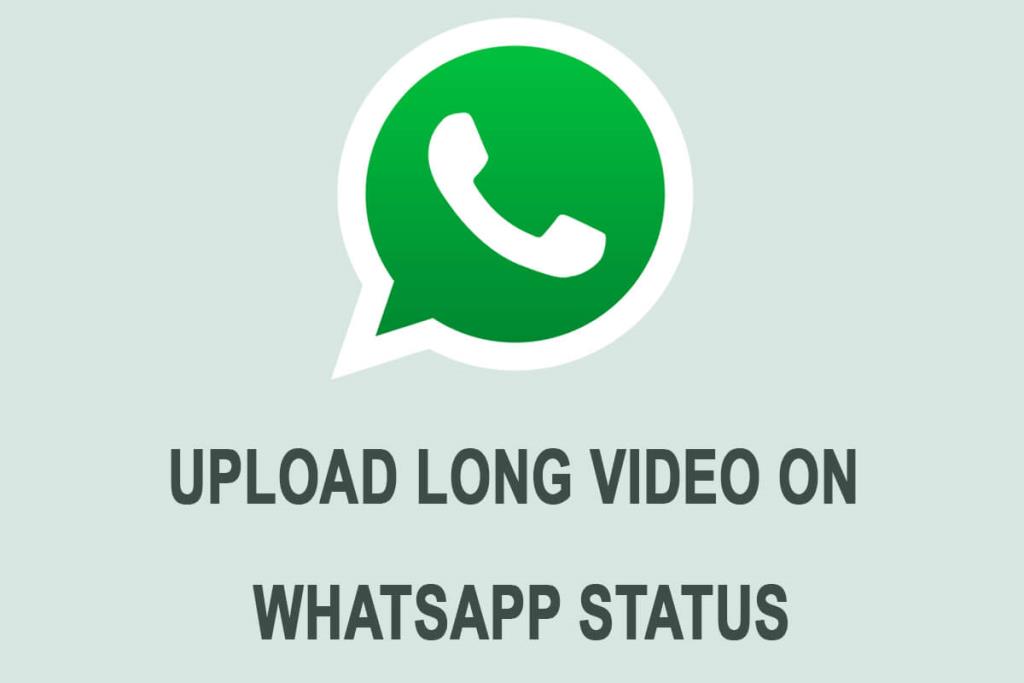
내용물
Whatsapp 상태에서 긴 비디오를 게시하거나 업로드하는 2가지 방법
WhatsApp 상태에 대한 비디오 시간 제한의 이유
이전에는 사용자가 90초에서 3분 사이의 길이로 동영상을 게시할 수 있었습니다. 그러나 현재 WhatsApp은 이 시간을 30초로 줄였습니다. 짜증나죠? WhatsApp이 기간을 줄인 이유는 사람들이 가짜 뉴스를 공유하고 다른 사용자들 사이에서 공황 상태를 만드는 것을 방지하기 위해서입니다. 시간 제한을 줄이는 또 다른 이유는 서버 인프라의 트래픽을 줄이기 위해서입니다.
WhatsApp 상태에 긴 비디오를 게시하거나 업로드하는 데 사용할 수 있는 몇 가지 방법을 나열하고 있습니다.
방법 1: 타사 앱 사용
WhatsApp 상태로 게시하려는 비디오를 트리밍하는 데 사용할 수 있는 여러 타사 앱이 있습니다. 짧은 클립으로 비디오를 다듬는 데 사용할 수 있는 최고의 앱을 나열합니다.
1. 왓츠컷(안드로이드)
WhatsCut은 WhatsApp 상태에서 더 긴 동영상 을 게시 하려는 경우 사용할 수 있는 훌륭한 앱입니다 . 이 앱을 사용하면 짧은 클립을 하나씩 게시하여 전체 비디오를 공유할 수 있도록 작은 클립으로 비디오를 다듬을 수 있습니다. WhatsCut을 사용하여 큰 비디오를 30초의 짧은 클립으로 자르려면 다음 단계를 따르십시오.
1. Google Play 스토어를 열고 장치에 WhatsCut 애플리케이션을 설치합니다 .
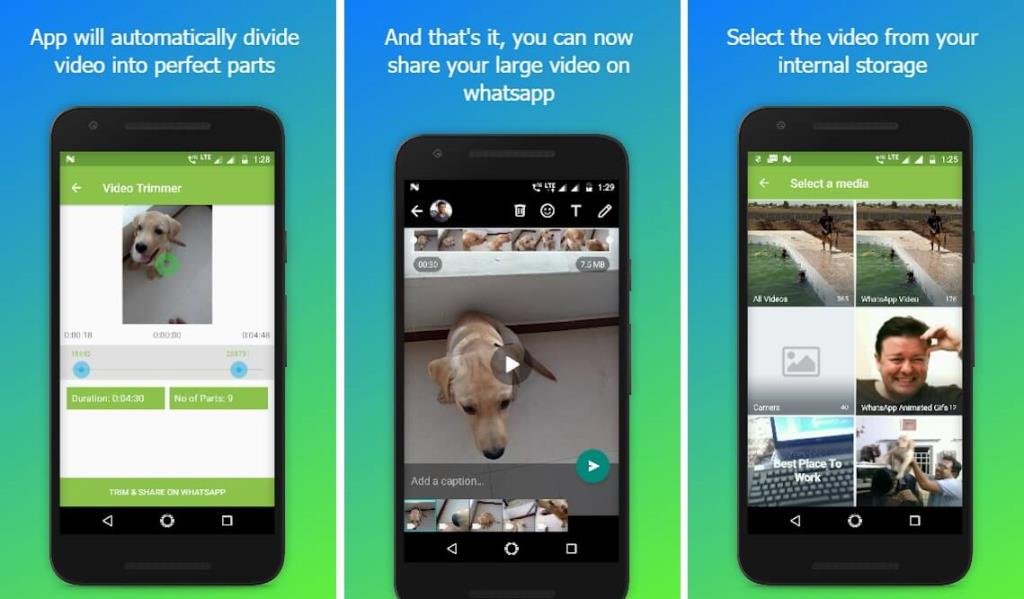
2. 성공적으로 설치한 후 앱을 실행합니다 .
3. ' WHATSAPP에서 다듬기 및 공유 '를 탭합니다 .
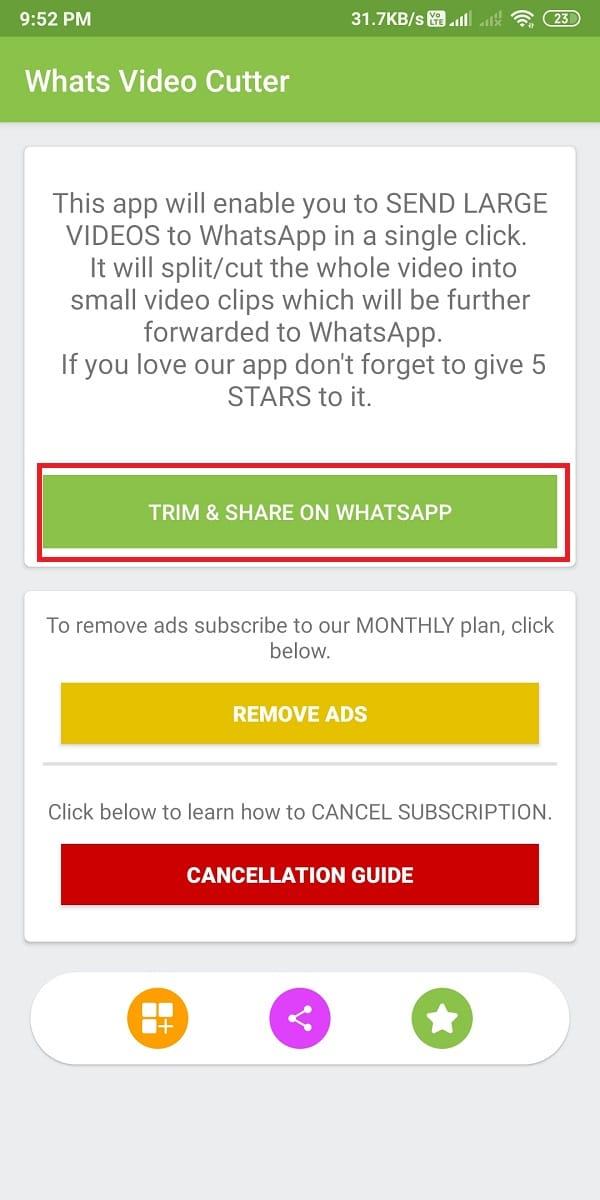
4. 미디어 파일이 열리면 트리밍할 비디오를 선택합니다 .
5.에서 비디오 탭 선택 후 기간 비디오 및 아래로 제한 설정 30 12초 각 클립한다.
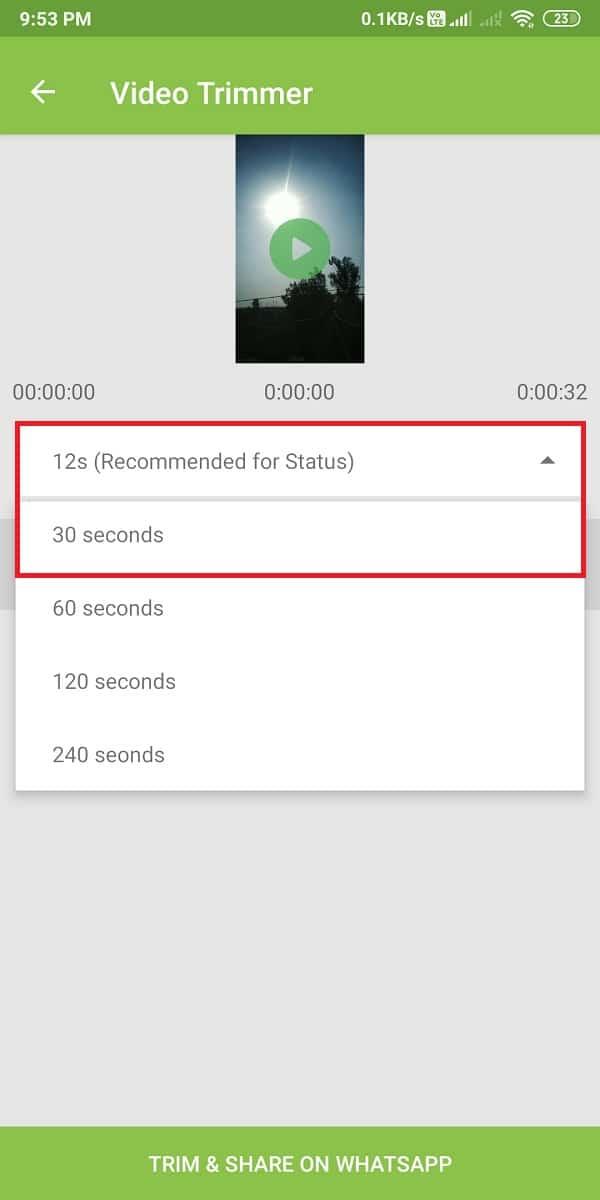
6. 마지막으로 ' WHATSAPP에서 다듬고 공유 '를 탭합니다 .
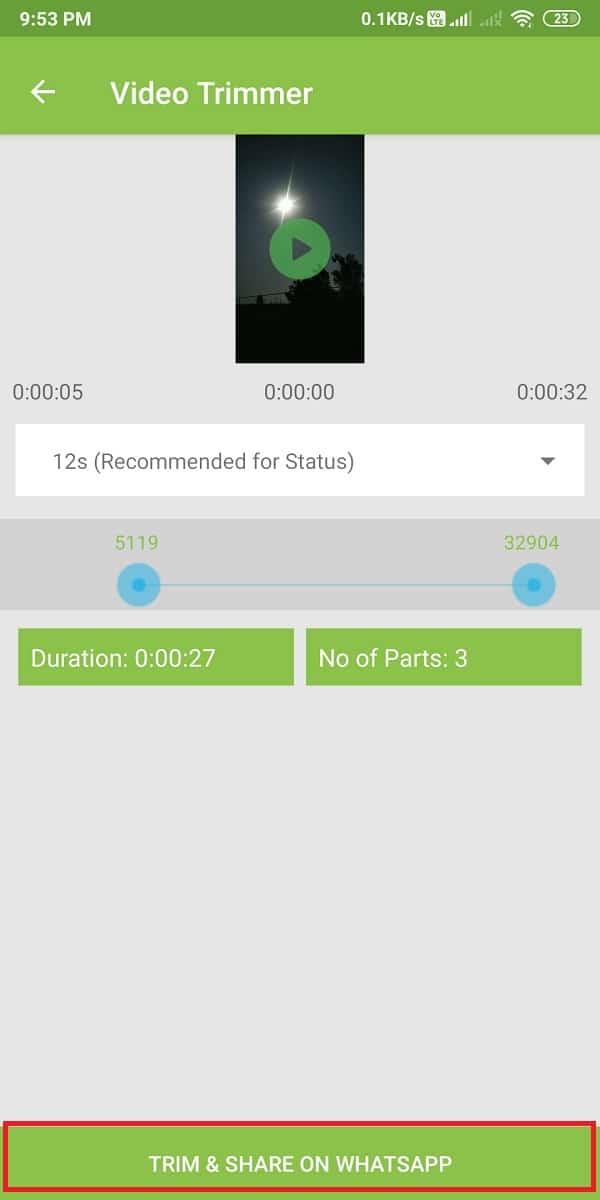
WhatsCut은 30초의 짧은 클립으로 큰 비디오를 자동으로 자르고 WhatsApp 상태로 쉽게 게시할 수 있습니다.
2. WhatsApp용 비디오 분배기(Android)
WhatsApp용 비디오 분배기는 WhatsApp 상태에 대한 긴 비디오를 게시하거나 업로드하는 데 사용할 수 있는 대체 앱입니다. 이 응용 프로그램은 30초의 짧은 클립으로 비디오를 자동으로 자릅니다. 예를 들어 3분 길이의 동영상을 게시하려는 경우 이 경우 앱은 동영상을 각각 30초씩 6부분으로 자릅니다 . 이렇게 하면 전체 비디오를 WhatsApp 상태로 공유할 수 있습니다.
1. Google Play 스토어 로 이동하여 기기에 ' WhatsApp용 비디오 분배기 '를 설치 합니다.
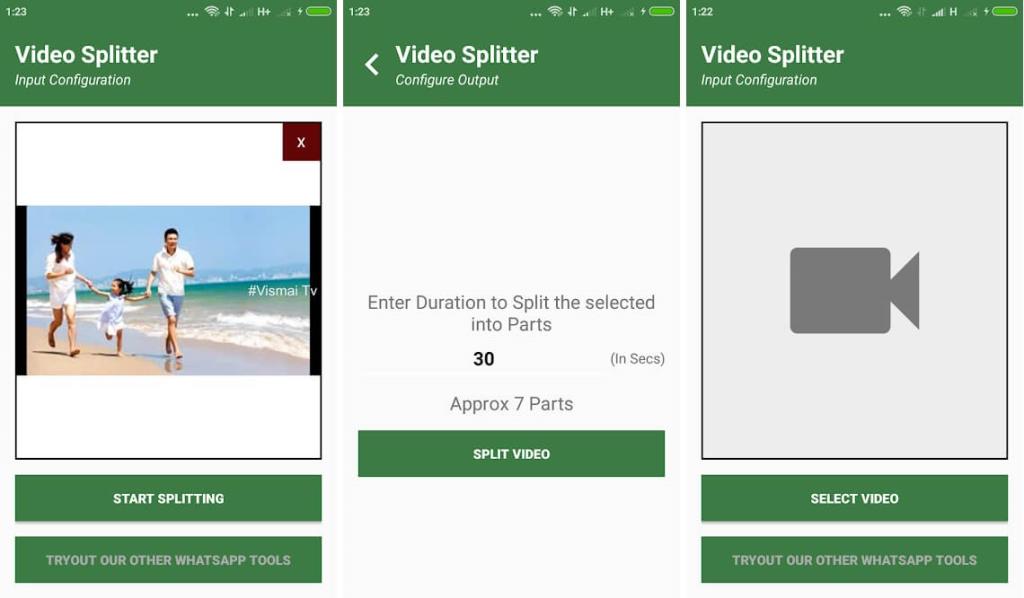
2. 설치 후 장치 에서 응용 프로그램 을 실행합니다 .
3. 응용 프로그램에 모든 미디어 파일에 액세스할 수 있는 권한 을 부여 합니다.
4.를 눌러 비디오 가져 오기 및 비디오를 선택 당신이 당신의 WhatsApp에 상태 트림 할 것이다.
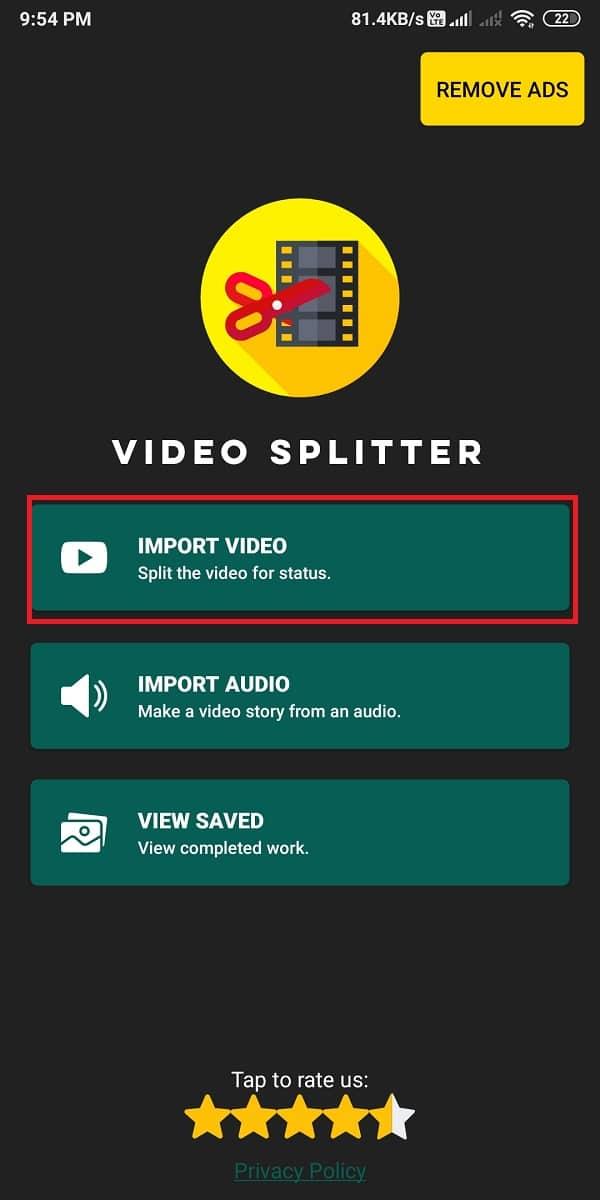
5. 이제 비디오를 15초와 30초의 짧은 클립으로 분할할 수 있습니다 . 여기 에서 30초 를 선택 하여 비디오를 분할합니다.
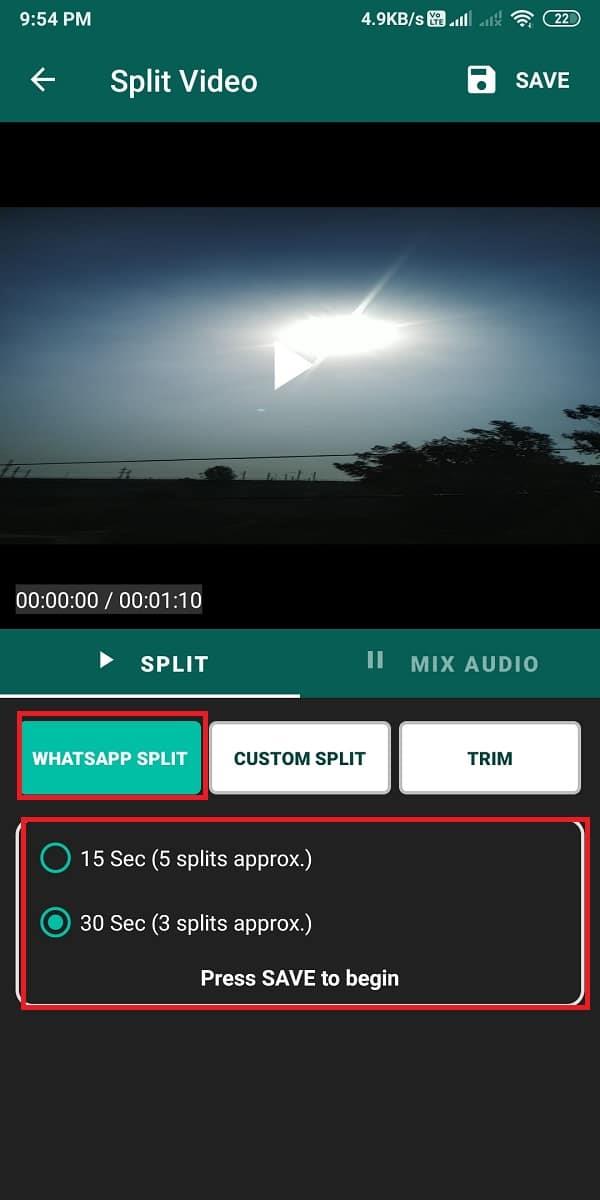
6. 화면 오른쪽 상단의 ' 저장 '을 탭 하고 클립의 비디오 품질을 선택합니다. 동영상 분할을 시작하려면 ' 시작 '을 탭 하세요.
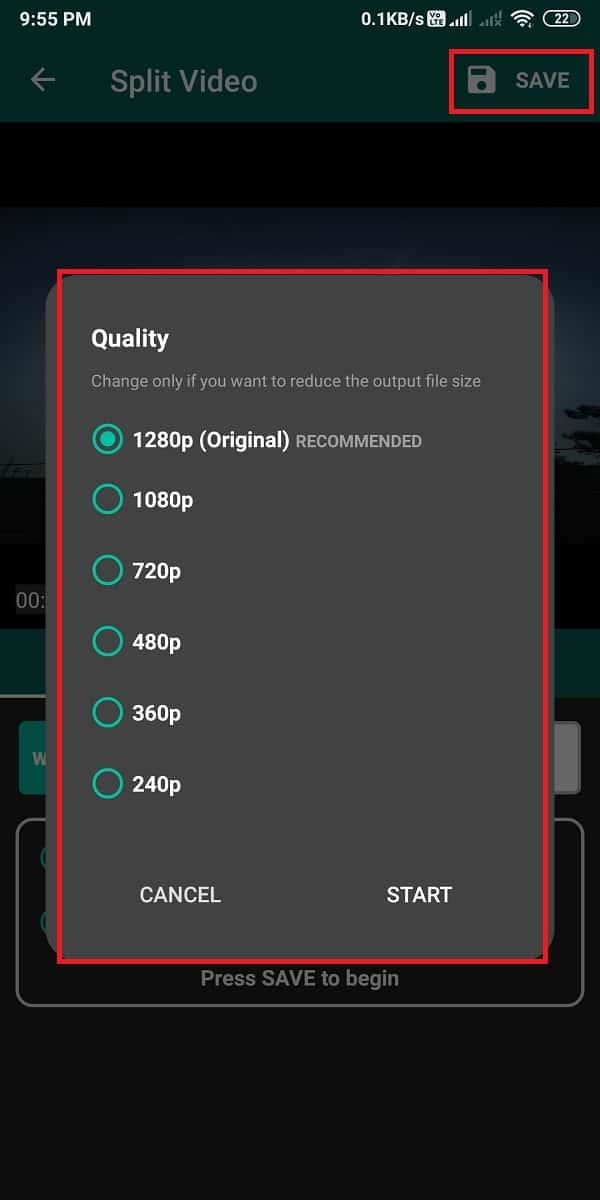
7. 이제 ' 파일 보기 '를 탭 하여 앱에서 분할된 짧은 클립을 확인합니다.
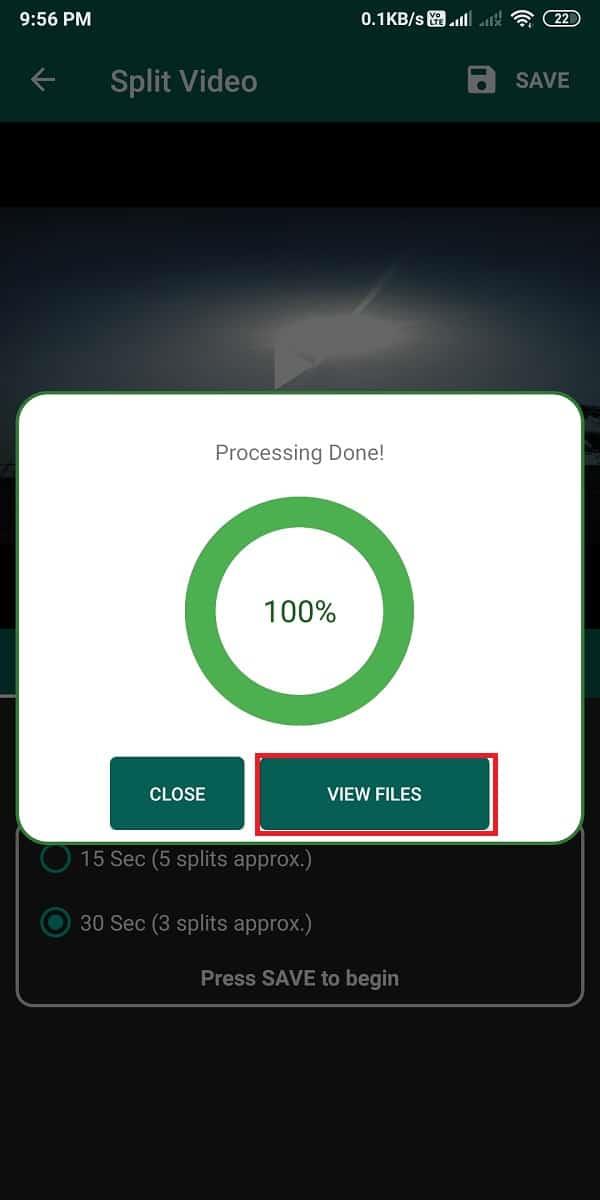
8. 마지막으로 하단에서 ' 모두 공유 ' 옵션을 선택하여 WhatsApp 상태의 클립을 공유할 수 있습니다.
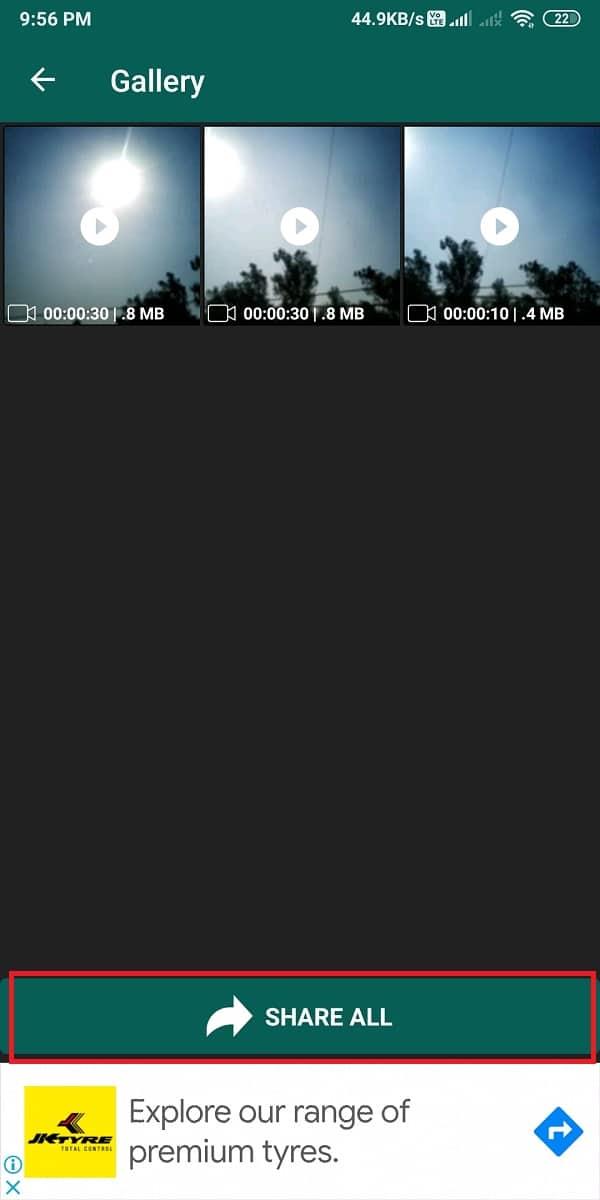
3. 비디오 스플리터(iOS)
iOS 버전 8.0 이상이 있는 경우 '비디오 분할기' 앱을 사용하여 WhatsApp 상태에 업로드할 수 있는 짧은 클립으로 큰 비디오 파일을 쉽게 트리밍할 수 있습니다. 비디오 분할기 앱을 사용하여 비디오를 30초의 짧은 클립으로 자르려면 다음 단계를 따르십시오.
1. 기기에서 Apple Store e를 열고 Fawaz Alotaibi 의 ' VIDEO SPLITTER ' 앱을 설치합니다 .
2. 앱 설치 후 ' 동영상 선택 '을 탭합니다 .
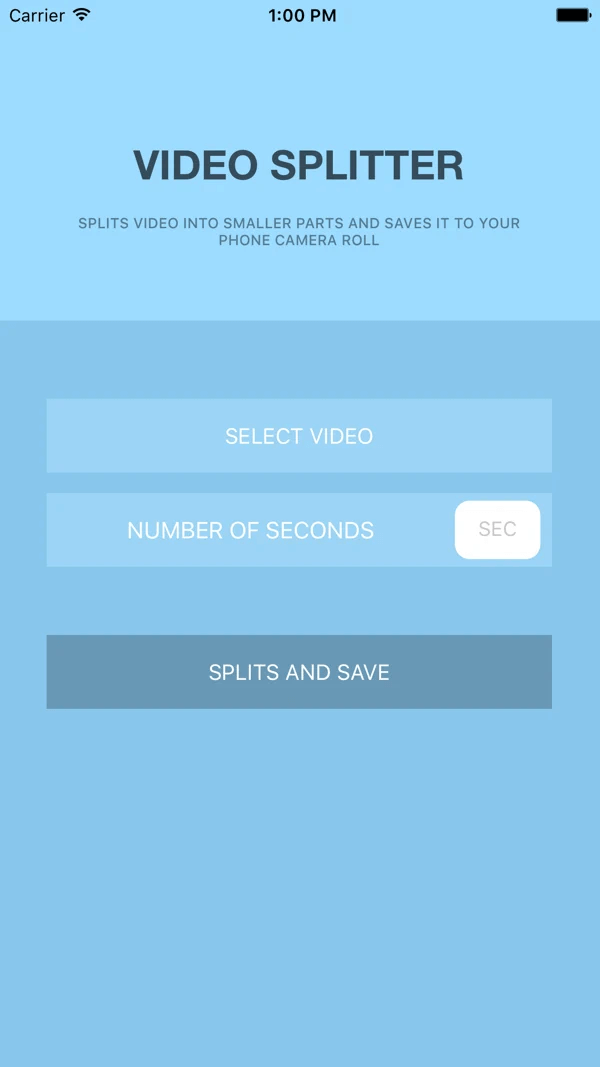
3. 이제 짧은 클립으로 자르려는 비디오를 선택하십시오.
4. 클립 길이를 선택하려면 ' NUMBER OF SECONDS '를 누르고 30초 또는 15초를 선택 합니다.
5. 마지막으로 ' 분할 및 저장 '을 탭 합니다 . 이렇게 하면 비디오가 갤러리에서 WhatsApp 상태로 직접 업로드할 수 있는 짧은 클립으로 분할됩니다.
또한 읽기: WhatsApp 그룹 연락처를 추출하는 방법
방법 2: 타사 앱을 사용하지 않고 WhatsApp에서 비디오 분할
비디오를 짧은 클립으로 분할하는 데 타사 앱을 사용하지 않으려면 WhatsApp의 분할 기능을 사용하여 비디오를 분할할 수 있습니다. 그러나 이 방법은 2~3분 정도의 동영상에만 이상적입니다. 긴 동영상은 분할하기 어려울 수 있기 때문입니다. 3분 이상의 동영상의 경우 첫 번째 방법을 사용할 수 있습니다. 또한 WhatsApp에는 긴 동영상 게시를 제한하는 동영상 자르기 기능이 있으므로 이 방법은 iOS 및 Android 기기에서 모두 작동합니다.
1. 장치에서 WhatsApp 을 엽니다 .
2. 상태 섹션으로 이동하여 ' 내 상태 '를 탭합니다 .
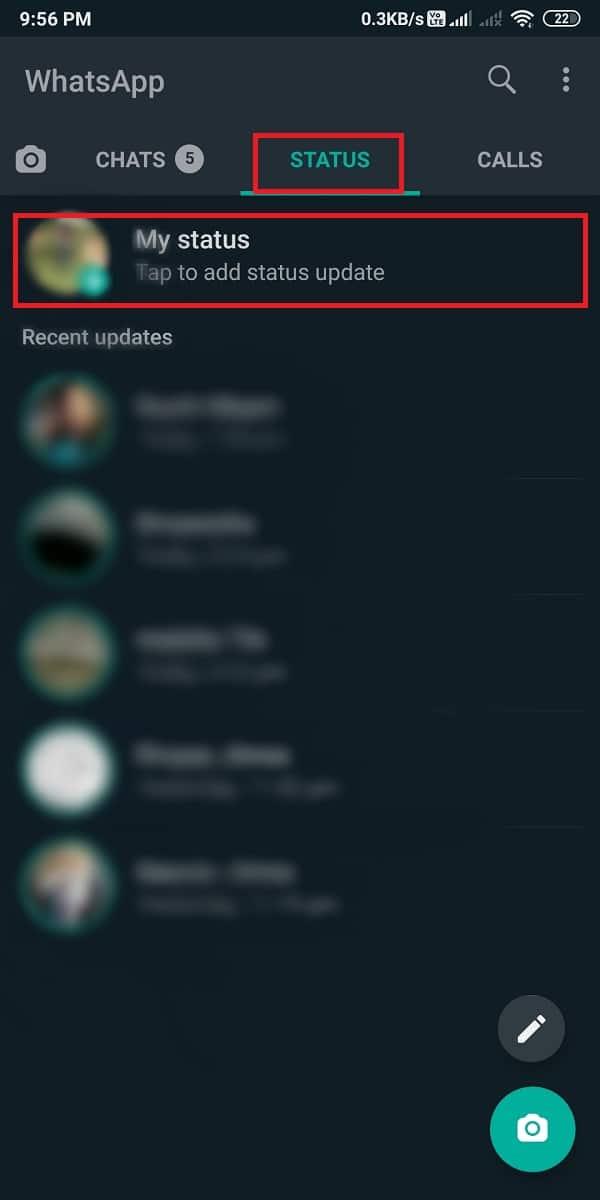
3. 위로 스와이프하여 트리밍할 비디오를 선택합니다.
4. 이제 길이가 0 ~ 29 인 비디오의 첫 번째 섹션을 선택합니다 . 동영상에서 짧은 클립을 업로드하려면 하단 의 보내기 아이콘 을 탭 하세요.
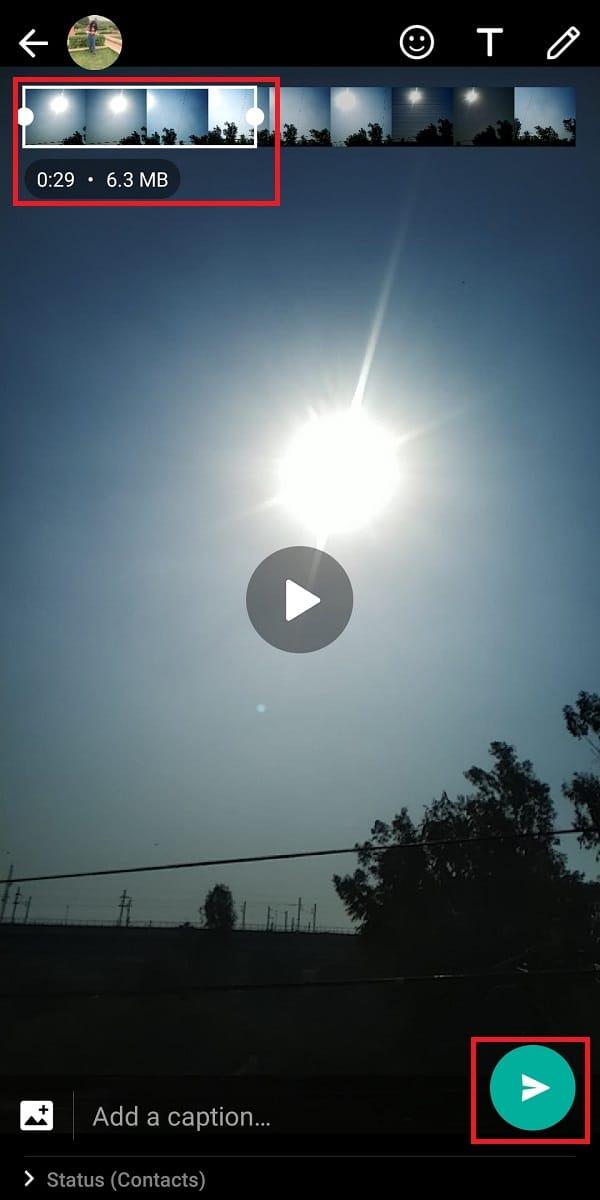
5. 다시 ' 내 상태 '로 이동 하여 갤러리에서 동일한 비디오를 선택합니다.
6. 마지막으로 비디오 설정 옵션을 30에서 59로 조정 하고 전체 비디오에 대해 이 순서를 따릅니다. 이렇게 하면 WhatsApp 상태에 전체 비디오를 게시할 수 있습니다.

그래서 이것은 WhatsApp 상태에서 더 긴 비디오를 게시하는 또 다른 방법이었습니다. 그러나 3분 이상의 동영상에는 다소 까다로울 수 있으므로 2~3분 미만의 동영상에는 이 방법을 선호해야 합니다.
추천:
WhatsApp의 이전 버전을 사용하여 WhatsApp 상태에 대한 긴 비디오를 직접 게시할 수 있음을 이해합니다. 그러나 서버 트래픽을 줄이고 가짜 뉴스의 확산을 방지하기 위해 제한 시간을 30초로 단축했습니다. 이 시간 제한은 사용자가 더 긴 동영상을 게시하는 데 장애가 되었습니다. 그러나 이 가이드에서는 위의 방법 을 사용하여 WhatsApp 상태에 긴 동영상을 게시하거나 업로드 할 수 있습니다 . 기사가 도움이 되었다면 아래 의견에 알려주십시오.
이 글에서는 하드 드라이브에 문제가 생겼을 때 다시 접근할 수 있는 방법을 안내해 드리겠습니다. 함께 따라 해 보세요!
AirPods는 언뜻 보기에 다른 무선 이어폰과 별반 다르지 않아 보입니다. 하지만 몇 가지 잘 알려지지 않은 기능이 발견되면서 모든 것이 달라졌습니다.
Apple은 iOS 26을 출시했습니다. 완전히 새로운 불투명 유리 디자인, 더욱 스마트해진 경험, 익숙한 앱의 개선 사항이 포함된 주요 업데이트입니다.
학생들은 학업을 위해 특정 유형의 노트북이 필요합니다. 선택한 전공 분야에서 뛰어난 성능을 발휘할 만큼 강력해야 할 뿐만 아니라, 하루 종일 휴대할 수 있을 만큼 작고 가벼워야 합니다.
Windows 10에 프린터를 추가하는 것은 간단하지만, 유선 장치의 경우와 무선 장치의 경우 프로세스가 다릅니다.
아시다시피 RAM은 컴퓨터에서 매우 중요한 하드웨어 부품으로, 데이터 처리를 위한 메모리 역할을 하며 노트북이나 PC의 속도를 결정하는 요소입니다. 아래 글에서는 WebTech360에서 Windows에서 소프트웨어를 사용하여 RAM 오류를 확인하는 몇 가지 방법을 소개합니다.
스마트 TV는 정말로 세상을 휩쓸었습니다. 이렇게 많은 뛰어난 기능과 인터넷 연결 덕분에 기술은 우리가 TV를 시청하는 방식을 바꾸어 놓았습니다.
냉장고는 가정에서 흔히 볼 수 있는 가전제품이다. 냉장고는 보통 2개의 칸으로 구성되어 있는데, 냉장실은 넓고 사용자가 열 때마다 자동으로 켜지는 조명이 있는 반면, 냉동실은 좁고 조명이 없습니다.
Wi-Fi 네트워크는 라우터, 대역폭, 간섭 외에도 여러 요인의 영향을 받지만 네트워크를 강화하는 몇 가지 스마트한 방법이 있습니다.
휴대폰에서 안정적인 iOS 16으로 돌아가려면 iOS 17을 제거하고 iOS 17에서 16으로 다운그레이드하는 기본 가이드는 다음과 같습니다.
요거트는 정말 좋은 음식이에요. 매일 요구르트를 먹는 것이 좋은가요? 매일 요구르트를 먹으면, 몸에 어떤 변화가 있을까요? 함께 알아보죠!
이 기사에서는 가장 영양가 있는 쌀 종류와 어떤 쌀을 선택하든 건강상의 이점을 극대화하는 방법에 대해 설명합니다.
수면 일정과 취침 루틴을 정하고, 알람 시계를 바꾸고, 식단을 조절하는 것은 더 나은 수면을 취하고 아침에 제때 일어나는 데 도움이 되는 몇 가지 방법입니다.
임대해 주세요! Landlord Sim은 iOS와 Android에서 플레이할 수 있는 모바일 시뮬레이션 게임입니다. 여러분은 아파트 단지의 집주인 역할을 하며 아파트 내부를 업그레이드하고 세입자가 입주할 수 있도록 준비하여 임대를 시작하게 됩니다.
욕실 타워 디펜스 Roblox 게임 코드를 받고 신나는 보상을 받으세요. 이들은 더 높은 데미지를 지닌 타워를 업그레이드하거나 잠금 해제하는 데 도움이 됩니다.













